Inhaltsverzeichnis
H264, auch als AVC genannt, ist ein modernes Video-Dateiformat. In diesem Format können Videos komprimiert werden. Was besonders dieses Video-Dateiformat ist, im Vergleich mit anderen niedrigen Bitraten können Benuzter können ihre beliebten Videos mit hoher Qualität speichern. Wenn Sie ein High-Definition-Video in diesem Format auf Ihrem Computer speichern, verbraucht es relativ viel weniger Platz.
H264 unterstützt fast alle Mediaplayer, einschließlich Mac's QuickTime und Windows Media Player. Dieses Video-Dateiformat wird heutzutage häufig zum Aufnehmen, Speichern, Komprimieren und Verteilen von Videos verwendet.
Wie gehen Ihre H.264 Videos verloren?
- H.264 Videos werden aus Versehen gelöscht oder diese Dateien sind defekt;
- Malware oder Viren haben den Computer angegriffen.
- Hardware- und Software-Fehler in dem Videorecorder.
- HDD wird formatiert oder initialisiert.
- HDD- oder andere Festplatten-Fehler.
- ......
Wie kann man H264 Video Dateien wiederherstellen?
Wenn Ihre H.264 Videos verloren sind, haben Sie auch Möglichkeiten, diese Videos wiederherzustellen. Was Sie brauchen, ist nur eine leistungsfähige Software zur Datenrettung. EaseUS Data Recovery Wizard Free kann Ihnen helfen. Diese Software ermöglicht Ihnen, die gelöschten, formatierten oder andere verlorenen Dateien unter Windows 10/8/7 einfach zurückzuretten. Laden Sie diese Software herunter und starten Sie die Wiederherstellung wie folgt.
Schritt 1. Wählen Sie den Speicherplatz aus, wo Sie Ihre Videos gelöscht haben. Dann beginnen Sie mit der Suche, in dem Sie auf Scan klicken. Wenn Sie Videos von einer externen Festplatte verloren haben, schließen Sie zuerst die externe Festplatte an den Computer an.

Schritt 2. Das Programm listet zunächst alle gelöschten Dateien auf. Dann wird noch einmal die gesamte Festplatte Sektor für Sektor durchleuchtet, um noch mehr wiederherstellbaren Dateien zu finden. Wenn Sie die von Ihnen gewünschten Dateien gefunden wurden, stoppen Sie den Scan und beginnen Sie mit der Wiederherstellung.

Schritt 3. Nach dem Scan werden die gefundenen Daten aufgelistet. Schauen Sie durch den Verzeichnisbaum links, filtern Sie bestimmte Dateitypen oder suchen Sie nach dem Dateinamen mit der Suchfunktion oben rechts. Ebenso können Sie oben unter „RAW“ Ordner Dateien durchschauen, deren Dateinamen und/oder Verzeichnisstruktur abhanden gekommen ist. Klicken Sie anschließend auf Wiederherstellen.

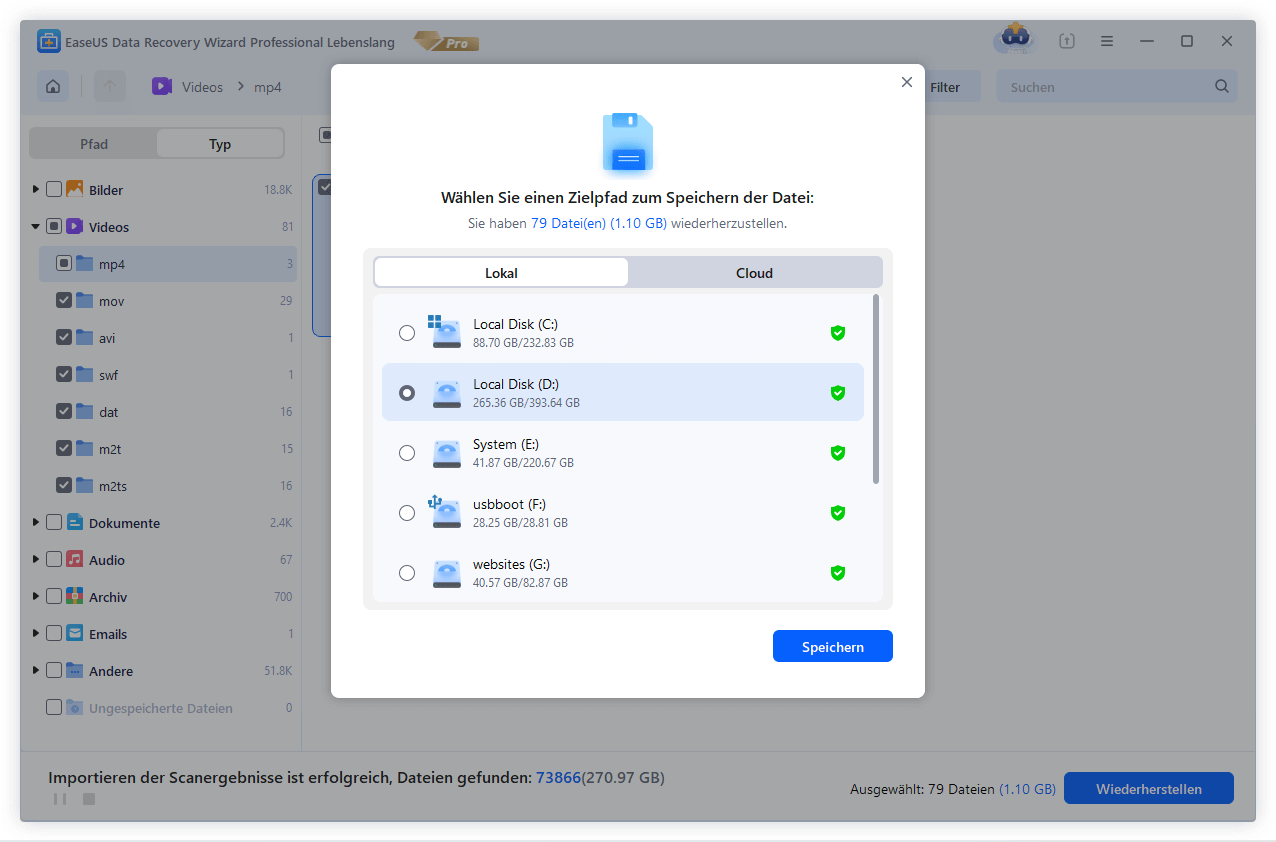
War diese Seite hilfreich?
-
Jahrgang 1992; Studierte Mathematik an SISU, China; Seit 2015 zum festen Team der EaseUS-Redaktion. Seitdem schreibte sie Ratgeber und Tipps. Zudem berichtete sie über Neues und Aufregendes aus der digitalen Technikwelt. …

20+
Jahre Erfahrung

160+
Länder und Regionen

72 Millionen+
Downloads

4.7 +
Trustpilot Bewertung
TOP 2 in Recovery-Tools
"Easeus Data Recovery Wizard kann die letzte Möglichkeit sein, gelöschte Daten wiederherzustellen und ist dabei sogar kostenlos."

EaseUS Data Recovery Wizard
Leistungsstarke Datenrettungssoftware zur Wiederherstellung von Dateien in fast allen Datenverlustszenarien unter Windows und Mac.
100% Sauber
Top 10 Artikel
-
 Gelöschte Dateien wiederherstellen
Gelöschte Dateien wiederherstellen
-
 USB-Stick wiederherstellen
USB-Stick wiederherstellen
-
 SD-Karte reparieren
SD-Karte reparieren
-
 Papierkorb wiederherstellen
Papierkorb wiederherstellen
-
 Festplatte wiederherstellen
Festplatte wiederherstellen
-
 USB wird nicht erkannt
USB wird nicht erkannt
-
 RAW in NTFS umwandeln
RAW in NTFS umwandeln
-
 Gelöschte Fotos wiederherstellen
Gelöschte Fotos wiederherstellen
-
 Word-Dokument wiederherstellen
Word-Dokument wiederherstellen
-
 Excel-Dokument wiederherstellen
Excel-Dokument wiederherstellen
 July 23,2024
July 23,2024



